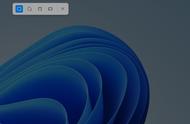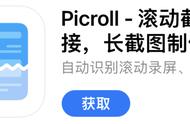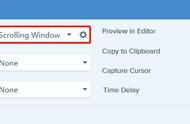设置好一大堆贴图后,文章没有写完也没关系,Snipaste 的贴图可以永久保存,重启电脑后,贴图还在,不需要重复设置。
如果你是程序员、设计师,或者是大部分工作时间都在电脑前,贴图功能将改变你的工作方式、提升工作效率。
但是它的致命缺点就是不可以截取长图和gif。不过因为是轻量级软件,且好看顺手,即使现在有了更全面的截屏软件,一些时候,我还是更偏爱Snipaste。
网页长图截屏——FS CaptureFastStone Capturey也是一个老牌截屏软件了,除去图像的抓取、裁剪、标记等基础功能外,它的一大特点就是可以截取长图,无论页面有多长,都可以无缝截屏。
截取长图默认的快捷键为Ctrl Alt PrtScr,嫌弃三个键按起来比较费劲的,也可以在设置中自行修改顺手的快捷键。

软件有两种截取长图的方式,分别是自动滚动和自定义滚动:自动滚动只能截取全屏,自定义滚动可选择截屏大小。

刚开始写干货类教程的时候,我都是先录屏,再用pr调整内容最后导出gif,做一张动图的时间大约要10-15min,自从用上ScreenToGif之后,单张图片的制作时间可以至少缩短一半。
并且开源的ScreenToGif简直太良心了,软件大小只有几M,免安装直接运行,界面简洁,没有广告,启动速度快。
- 快速制作GIF
录制GIF之前,可以设置GIF的帧率,帧率越大,录制出来的图越流畅,相应的文件就越大。
导出Gif图之前,可以通过右侧的选项栏,调整Gif的质量或颜色,来调整最终导出的Gif图的大小。

- 白板自动录制
在用鼠标开画的时候,ScreenToGif 会开始录制,一停下鼠标,自动停止录制,这样子能保证整个白板绘制显得很流畅。